- English
- Čeština
- Español
- Italiano
- Polski
- Français
- 日本語
- Home
- PrusaSlicer
- Erweiterte Funktionen
- Farbwechsel
Farbwechsel
- Über PrusaSlicer
- Konfiguration und Profile
- Benutzeroberfläche
- Input/Output
- Linke Werkzeugleiste
- Obere Werkzeugleiste
- Druck-Einstellungen
- Filamenteinstellungen
- Druckereinstellungen
- Erweiterte Funktionen
- Farbwechsel
- Schätzungen der Farbwechselzeitpunkte
- Automatischer Farbwechsel
- Stummschaltung des Piepsers bei Farbwechsel
- Farbwechsel zum Drucken von Bildern verwenden
- Voreinstellungen vergleichen
- G-Code-Ersetzungen
- Pause oder benutzerdefinierten G-Code auf Schicht einfügen
- Veränderer
- Negatives Volumen
- Einstellen pro Modell
- Skripte für die Nachverarbeitung
- Pressure Advance
- Neuladen von Festplatte
- Formen-Galerie
- Netz vereinfachen
- SVG-Prägewerkzeug
- Text tool
- Multi-Material Slicen
- SLA Slicen
- Sonstiges (PrusaSlicer)
Mit PrusaSlicer können Sie einen Filamentwechsel auf einer bestimmten Ebene planen. Dies kann zum Drucken von einfachen mehrfarbigen Modellen verwendet werden. Der Drucker hält den Druck automatisch an, sobald er den Farbwechsel im G-Code (Befehl M600) liest und den Benutzer auffordert, mit dem Filamentwechsel fortzufahren.
- Slicen Sie Ihr Modell ganz normal. Eine Vorschau zeigt Ihnen, wie das Teil gedruckt werden wird.
- Auf der rechten Seite sehen Sie einen Schieberegler für Schichten. Ziehen Sie den Ebenen-Schieberegler nach unten, um die Zielschicht auszuwählen
- Sie können entweder
- Links-Klick auf das orangefarbene Plus-Symbol, um einen Farbwechsel hinzuzufügen (zufällige Vorschaufarbe)
- Rechts-Klick auf das orangefarbene Plus-Symbol und wählen Sie Farbwechsel hinzufügen. Es erscheint ein Farbwahlfenster, in dem Sie die gewünschte Farbe auswählen können, um eine genauere Vorschau zu erhalten.
- Wiederholen Sie, bis Sie so viele Farbwechsel wie gewünscht hinzugefügt haben/li>
Sie können einen Farbwechsel entfernen indem Sie den Schieberegler auf die Zielschicht bewegen und mit der linken Maustaste auf das graue Kreuzsymbol klicken.
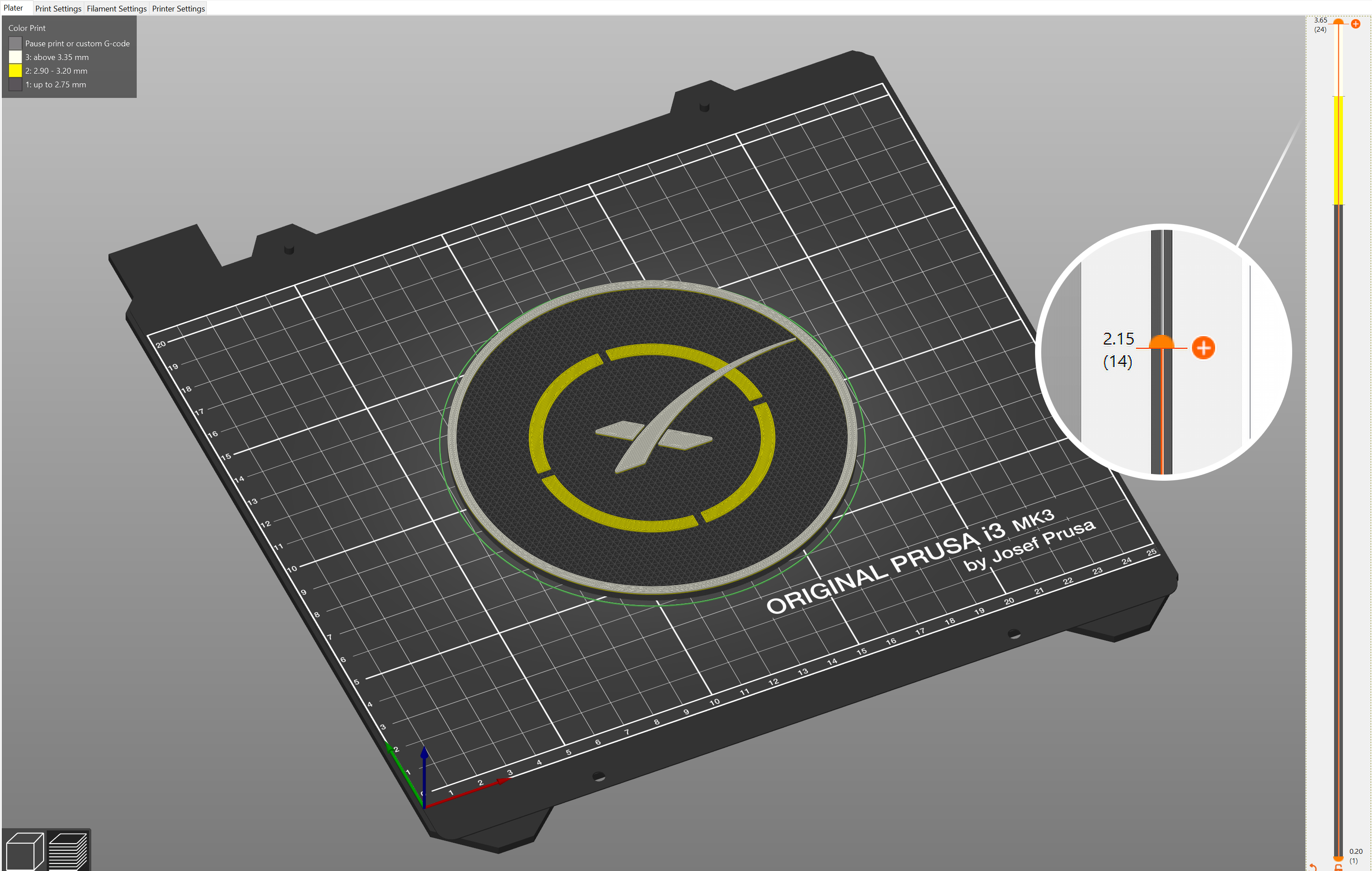
Die erste Farbe können Sie bearbeiten, indem Sie auf das farbige Rechteck neben dem Namen des Filament-Profils in der oberen rechten Ecke klicken. Die Farben nach der Änderung können Sie bearbeiten, indem Sie mit der rechten Maustaste auf eine beliebige Stelle des farbigen Balkens klicken. Die Vorschaufarben dienen nur zur Visualisierung des endgültigen Drucks, sie haben keinen Einfluss auf den generierten G-Code.
Bezüglich der Farbänderungsfunktion beachten Sie bitte Folgendes:
- Eine Vorschau wird sofort angezeigt, damit Sie genau sehen, wie Ihr Modell nach der Farbänderung aussehen wird.
- Verwenden Sie Filamente desselben Typs. Mischen Sie immer PLA mit PLA, PETG mit PETG und so weiter. Das Mischen verschiedener Materialien führt höchstwahrscheinlich zu einem misslungenen Druck, da sie nicht gut aneinander haften.
- Der Farbwechsel funktioniert nicht in Kombination mit Sequentielles Drucken.
- Es ist auch möglich, Pause oder benutzerdefinierten G-Code auf Schicht einfügen zu verwenden.
Schätzungen der Farbwechselzeitpunkte
Wenn Sie eine oder mehrere Farbänderungen hinzufügen, wechselt die Plattform-Legende in den Modus "Farbdruck" und zeigt die geschätzte Zeit bis zu jeder Änderung an. Alternativ können Sie auch manuell über das Auswahlfeld "Ansicht" unten links in diesen Modus wechseln.
Damit können Sie planen, wann Sie den Drucker überprüfen müssen, um mit dem Farbwechsel fortzufahren.
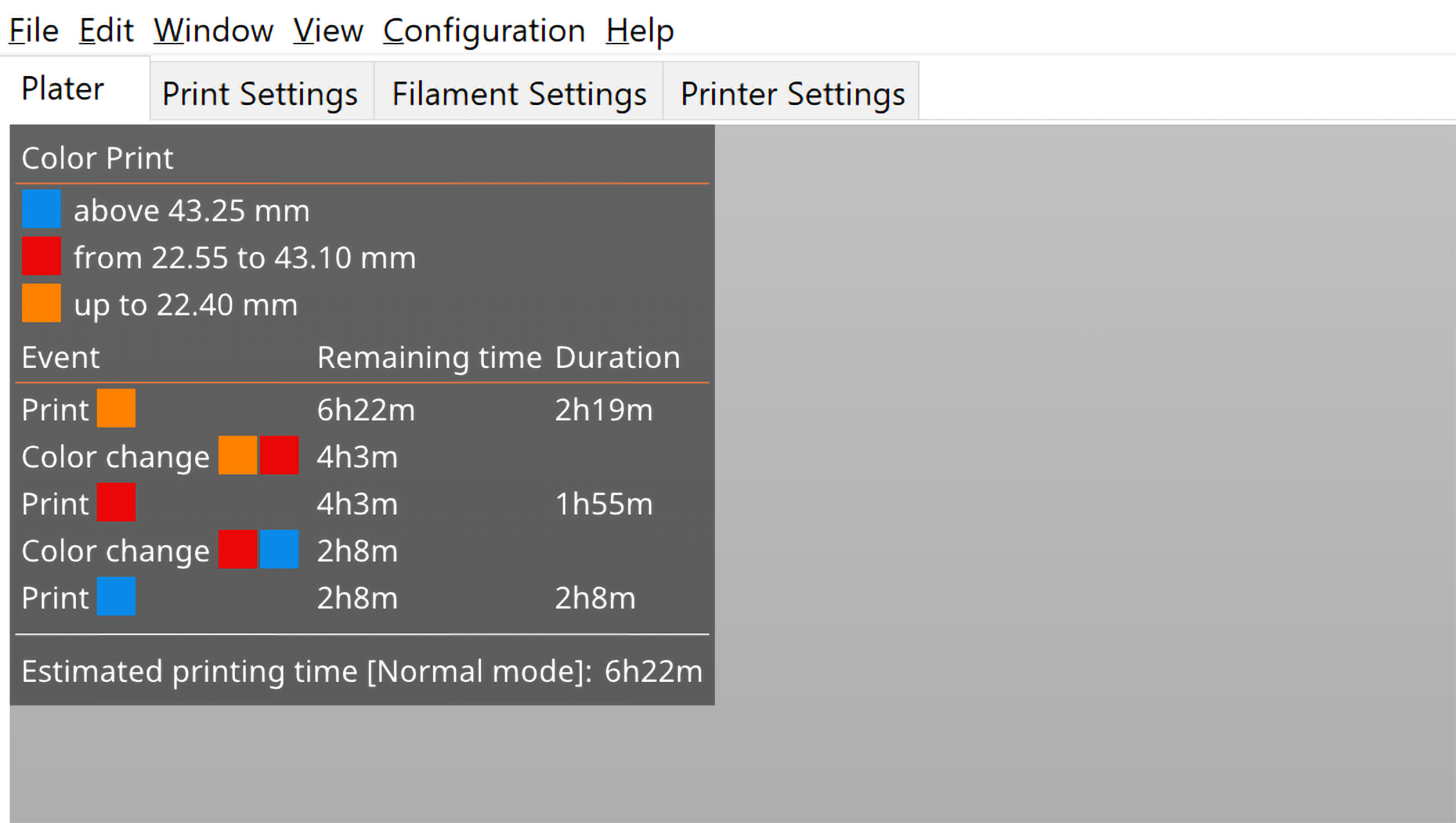
Automatischer Farbwechsel
Wenn PrusaSlicer erkennt, dass das Modell wie ein Logo oder ein Schild aussieht, bietet Ihnen eine Benachrichtigung an, automatisch Farbänderungen in den richtigen Höhen vorzunehmen. Diese Funktion wurde von Richard Horne vorgeschlagen, vielen Dank für die Anregung! Sie spart Ihnen Zeit und erspart Ihnen das Rätselraten beim Einfügen der Farbänderungen in der richtigen Höhe.
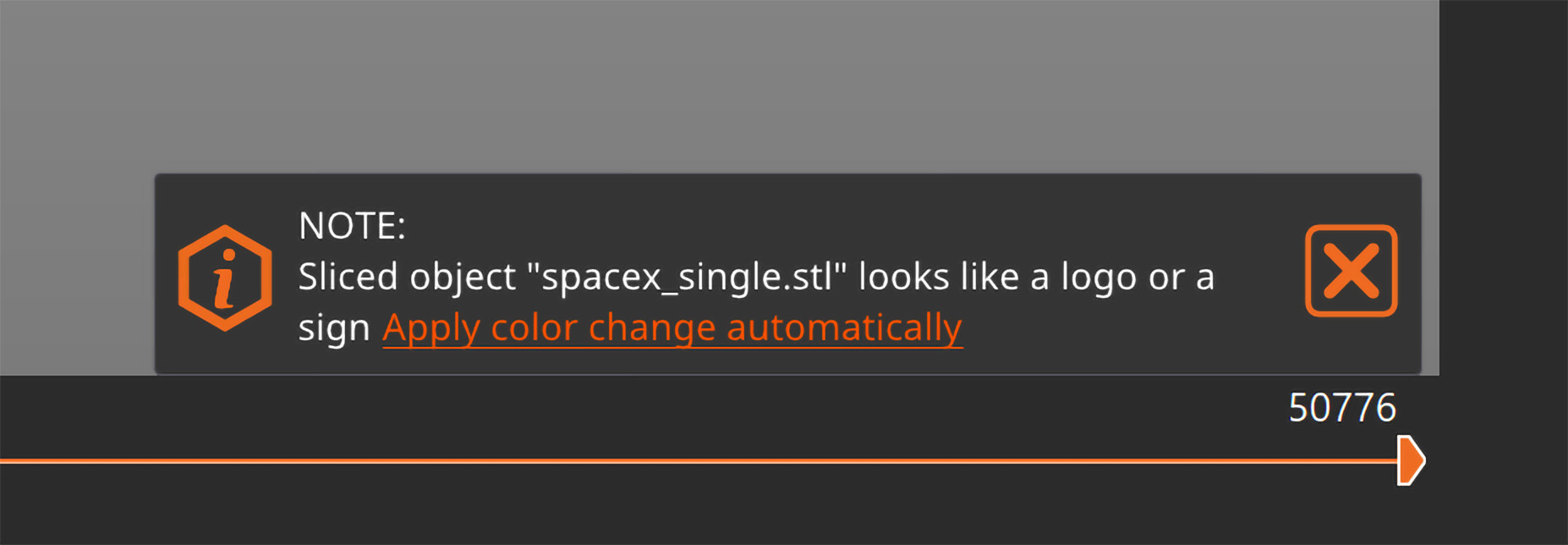
Stummschaltung des Piepsers bei Farbwechsel
Wenn die geschätzte Farbwechselzeit in der Nacht oder zu einem anderen ungünstigen Zeitpunkt stattfindet, können Sie den Piepssound Ihres Druckers auf [Leise], [Still] oder [Einmal] Modus setzen. Die Option zum Ändern des Tonmodus finden Sie direkt im Menü Einstellungen oder in der Einstellungen -> Benutzeroberfläche, je nachdem, welchen Drucker Sie haben.
Farbwechsel zum Drucken von Bildern verwenden
Kommentare
Sie haben noch Fragen?
Wenn Sie eine Frage zu etwas haben, das hier nicht behandelt wird, sehen Sie sich unsere zusätzlichen Ressourcen an.
Und wenn das nicht ausreicht, können Sie über die Schaltfläche unten oder an die [email protected] eine Anfrage senden.